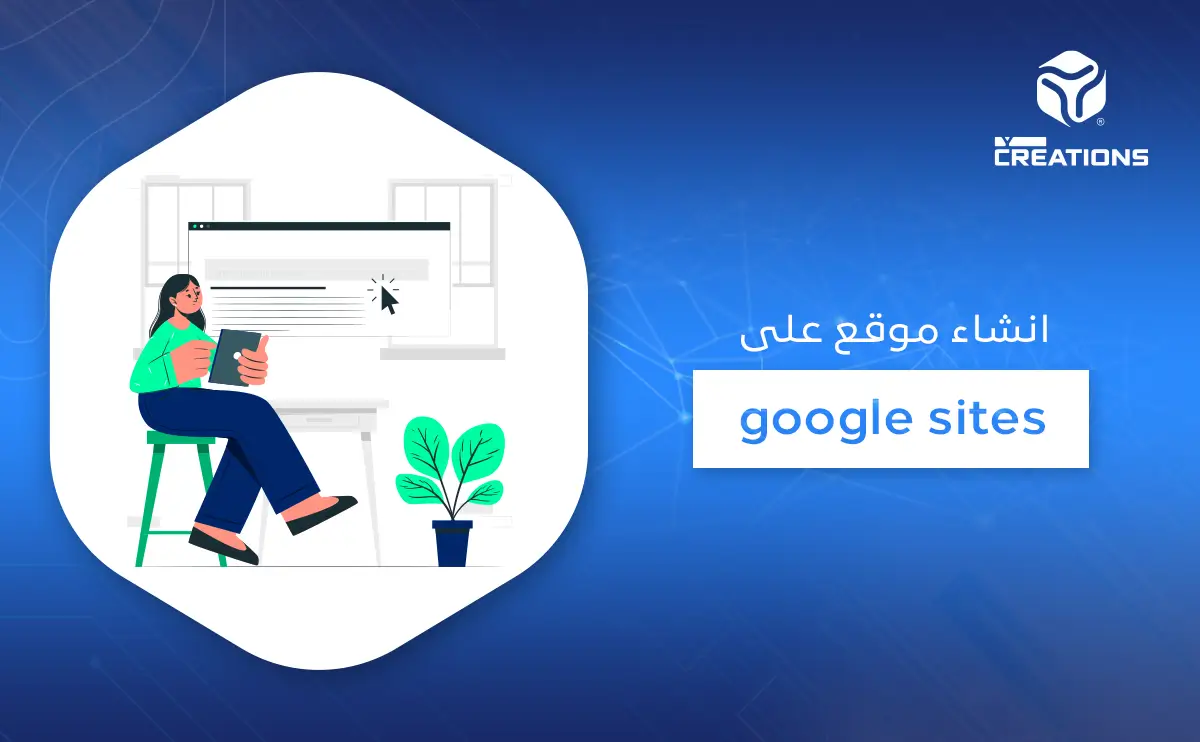أصبحت مؤخراً المواقع الإلكترونية جزء لا يتجزأ من استراتيجيات الأفراد والشركات على حد سواء. من تقديم المعلومات إلى التفاعل مع الجمهور، تلعب المواقع الإلكترونية دور مهم في النجاح الرقمي. لكن إذا كنت تبحث عن أداة سهلة وبسيطة لإنشاء موقعك الخاص دون الحاجة إلى مهارات تقنية متقدمة، فيعتبر انشاء موقع على google sites المنصة المثالية التي تقدم لك فرصة إنشاء موقع إلكتروني أنيق وفعال بدون تعقيدات.
في هذه المقالة، سنتناول كيفية انشاء موقع على google sites خطوة بخطوة، مع شركة واي كريشنز. سنستعرض المميزات التي تجعل من انشاء موقع على google sites خيار مثير للاهتمام، وسنساعدك في فهم كيفية الاستفادة القصوى من هذه الأداة لتلبية احتياجاتك الشخصية أو المهنية. سواء كنت تبحث عن منصة لعرض محفظة أعمالك، أو لإطلاق مدونة شخصية، أو حتى لإنشاء موقع تجاري صغير، ستكتشف كيف يمكن google sites أن يكون الحليف المثالي في تحقيق أهدافك الرقمية.
احصل على موقع الكتروني لنشاطك التجاري من خلال افضل شركة تصميم مواقع
ما هو google sites
Google Sites هو منصة مجانية تمكن المستخدمين من إنشاء ونشر صفحات الويب بكل بسهولة. كانت تعرف في البداية باسم Jotspot. بعد الاستحواذ عليها من قبل جوجل، خضعت Jotspot لعملية تطوير شاملة حتى أُعيد إطلاقها في عام 2008 تحت اسم Google Sites الكلاسيكي، مقدمة بذلك أداة متاحة للجميع لإنشاء المواقع الإلكترونية.
ما يميز انشاء موقع على google sites هو بساطته في الاستخدام، حيث يمكنك بناء موقع إلكتروني من الصفر باستخدام خاصية السحب والإفلات، مما يجعل من غير الضروري الاستعانة بـ مصممين أو مبرمجين محترفين. وعند إنشاء موقع جديد، يتم تخزينه تلقائيًا في Google Drive، تمامًا مثل بقية الملفات والمستندات في حسابك على جوجل. يمكنك تعديل موقعك ورؤية التغييرات مباشرة، كما يمكنك دعوة أشخاص آخرين لمساعدتك في التعديل والتصميم، مما يجعل من التعاون عملية سلسة وسهلة.
طريقة إنشاء موقع مجاني على Google Sites
تعد انشاء موقع على google sites خيار مثير للأفراد والشركات التي تسعى لإنشاء موقع إلكتروني بدون تكلفة، وبأقل جهد ممكن. توفر انشاء موقع على google sites بيئة مرنة وبسيطة للمستخدمين لإنشاء مواقع مخصصة وفقًا لاحتياجاتهم، سواء كان ذلك لعرض محفظة أعمال، أو إنشاء مدونة شخصية، أو حتى تصميم موقع تعريفي لشركة. من خلال واجهة مستخدم واضحة وسهلة، تمكن Google Sites المستخدمين من تحقيق تصاميم احترافية بدون الحاجة إلى مهارات تقنية متقدمة.
تتميز المنصة بتكاملها مع خدمات جوجل الأخرى، مما يتيح لك الاستفادة من مزايا مثل التخزين السحابي ومشاركة المحتوى بشكل مباشر. توفر أيضًا خيارات تخصيص واسعة تتيح لك التحكم الكامل في تصميم ومحتوى موقعك، مما يتيح لك عرض أفكارك ورسائلك بطرق تتناسب مع أهدافك الشخصية أو المهنية.
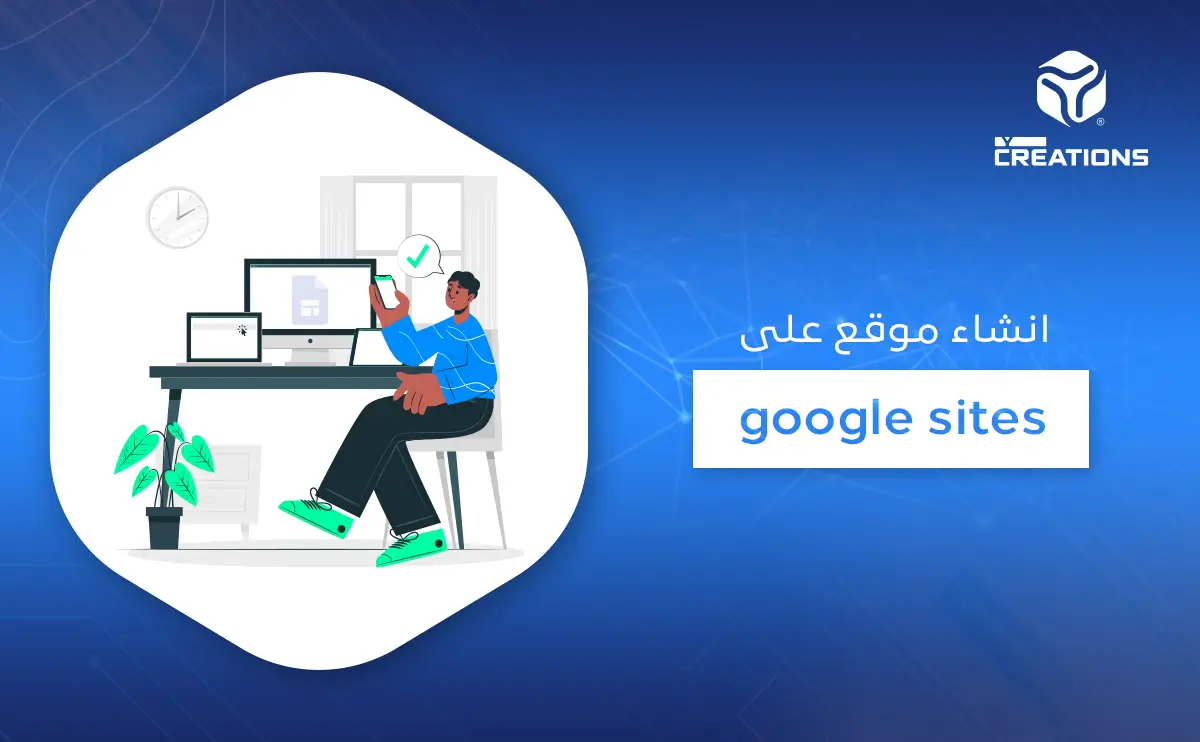
الانتقال إلى موقع جوجل سايت
عند الوصول إلى الصفحة الرئيسية لـ Google Sites، ستجد واجهة المستخدم التي توفر لك الأدوات اللازمة لإنشاء موقعك الإلكتروني بكل سهولة. ينصح بشدة بتغيير إعدادات اللغة إلى الإنجليزية، حيث أن اللغة الإنجليزية توفر أفضل تجربة استخدام وتضمن لك الوصول إلى جميع ميزات Google Sites بكفاءة أعلى.
قد تكون بعض الميزات والإعدادات محدودة أو أقل وضوحًا عند استخدام لغات أخرى، لذلك فإن استخدام اللغة الإنجليزية يتيح لك الاستفادة الكاملة من كافة الإمكانيات التي تقدمها المنصة. بعد ضبط اللغة، يمكنك البدء في استكشاف الخيارات المتاحة وتصميم موقعك وفقًا لاحتياجاتك، مما يسهل عليك تحقيق أهدافك الرقمية بفعالية.
اختيار شكل القالب
بمجرد دخولك إلى موقع Google Sites، ستجد نفسك أمام خيارات متعددة تتيح لك البدء في انشاء موقع على google sites . يمكنك الاختيار من بين مجموعة متنوعة من القوالب الجاهزة التي صممت لتناسب مختلف الأغراض والاحتياجات، مثل المواقع الشخصية، أو المواقع التجارية، أو حتى المواقع التعليمية. هذه القوالب توفر لك هيكل منظم يمكنك تخصيصه وتعديله بما يتماشى مع رؤيتك الخاصة، مما يوفر لك الوقت والجهد في تصميم الموقع من الصفر.
في حال كنت تفضل إنشاء موقع جديد بالكامل، يتيح لك انشاء موقع على google sites البدء بمشروع فارغ، حيث يمكنك بناء كل عنصر من الصفر وفقًا لمتطلباتك الخاصة. هذا الخيار مثالي إذا كنت ترغب في تصميم موقع مخصص بالكامل يعكس هويتك أو طبيعة عملك بشكل فريد.
تسمية الموقع الخاص بك
في الزاوية العلوية اليمنى من صفحة Google Sites، ستجد حقل مخصص لإدخال اسم موقعك الإلكتروني. هذا الخيار متاح لجميع المستخدمين، سواء كانوا يستخدمون اللغة العربية أو الإنجليزية، وهو خطوة أساسية في عملية انشاء موقع على google sites. عند النقر على هذا الحقل، ستتمكن من إدخال الاسم الذي ترغب في أن يظهر به موقعك. ينصح باختيار اسم يعكس محتوى موقعك أو هويتك الشخصية أو التجارية، حيث يلعب الاسم دورًا هامًا في جذب الزوار وتحسين وضوح الموقع في محركات البحث.
تغيير عنوان الصفحة
عند الضغط على عنوان الصفحة في واجهة تحرير Google Sites، يفتح لك مجال واسع لتخصيص عنوان الصفحة الرئيسية لموقعك الإلكتروني بما يتناسب مع رؤيتك. يتيح لك هذا الخيار تعديل عنوان الصفحة الرئيسي، وهو العنصر الأول الذي يلاحظه الزوار عند دخولهم إلى موقعك. يمكنك إدخال عنوان جديد يعكس محتوى الموقع أو يعبر عن علامتك التجارية بشكل دقيق.
لكن التخصيص لا يتوقف عند مجرد تغيير النص، فمن خلال هذه الواجهة، يمكنك أيضًا تعديل حجم الخط ونوعه ولونه بما يتناسب مع تصميم موقعك العام. يتيح لك ذلك تحقيق توازن بصري يتناسب مع الألوان والخطوط الأخرى المستخدمة في الموقع، مما يساعد على تحسين تجربة المستخدم وجعل الموقع أكثر جاذبية واحترافية.
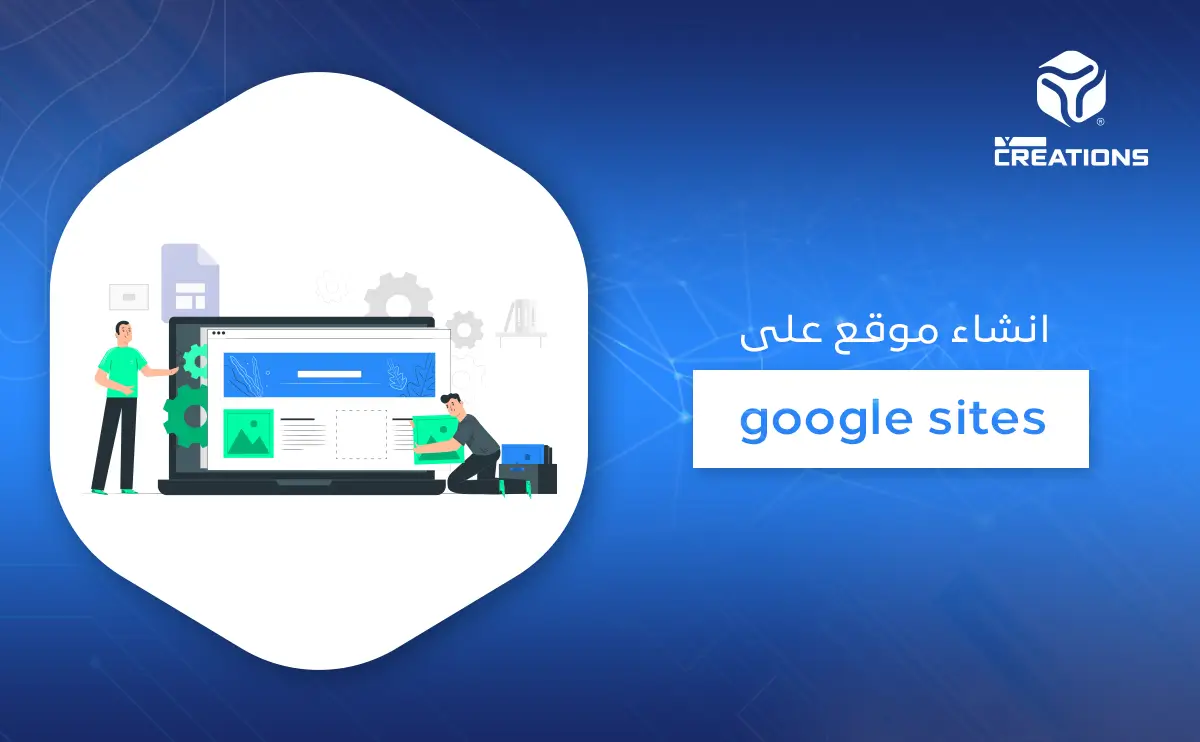
إضافة تنسيق للصفحة
من خلال القائمة الرئيسية الموجودة على الجانب الأيسر من واجهة Google Sites، يتاح لك مجموعة واسعة من الخيارات التي تساعدك في تنسيق وانشاء موقع على google sites بشكل فعال. تتيح لك هذه القائمة استكشاف وتطبيق تنسيقات متنوعة تعزز من جاذبية موقعك وتجعل عملية التصميم أكثر سهولة. يمكنك اختيار من بين مجموعة من القوالب الجاهزة والعناصر التكميلية التي تساعدك في تحسين مظهر الموقع وتقديم تجربة مستخدم متكاملة.
تشمل هذه التنسيقات أدوات لتغيير ألوان الخلفيات والخطوط، وتعديل الأنماط البصرية للعناصر المختلفة مثل العناوين والفقرات والصور. كما توفر لك القائمة خيارات لإضافة أقسام جديدة مثل المراجعات أو الأخبار أو معارض الصور، مما يتيح لك تخصيص الموقع وفقًا لاحتياجاتك الخاصة. يمكنك أيضًا استخدام أدوات السحب والإفلات لتغيير مواقع العناصر وتنسيقها بالشكل الذي تراه مناسبًا، مما يوفر لك مرونة كبيرة في تصميم الموقع.
تحديد المظهر العام
لتغيير مظهر موقعك على Google Sites، توجه إلى الزاوية العلوية اليسرى من الشاشة واضغط على زر المظاهر. عند النقر على هذا الزر، ستظهر لك مجموعة من الخيارات التي تتيح لك تعديل التصميم العام لموقعك بما يتناسب مع ذوقك واحتياجاتك. في هذه الواجهة، يمكنك استكشاف مجموعة متنوعة من الأنماط والقوالب التي تعكس الأشكال المختلفة لمواقع الويب، مما يساعدك في اختيار التصميم الذي يعكس هويتك الشخصية أو المهنية.
من خلال هذه الإعدادات، يمكنك تحديد التصميم العام لصفحات موقعك، بما في ذلك خيارات تخصيص خلفية الصفحات. يمكنك اختيار ألوان خلفيات مختلفة، مما يمنح موقعك طابع فريد وجذاب. كما تتيح لك هذه الأدوات تعديل نمط الخطوط المستخدمة في النصوص على موقعك، بما في ذلك اختيار حجم الخط ونوعه ولونه، مما يساهم في تحسين قابلية القراءة وتعزيز التجربة البصرية للزوار.
إضافة الصفحات
لـ انشاء موقع على google sites وإضافة محتوى متنوع، يمكنك بسهولة إنشاء صفحات جديدة. تبدأ العملية بالنقر على قسم الصفحات الموجود في الزاوية العلوية اليسرى من واجهة التحرير. بعد ذلك، انقر على أيقونة الإضافة (+) لبدء عملية إنشاء صفحة جديدة. عند ظهور نافذة الخيارات، اختر اسم مناسب للصفحة الجديدة يعكس المحتوى الذي ستقدمه.
بإمكانك أيضًا تنظيم محتوى موقعك بشكل أكثر فعالية عن طريق دمج الصفحات ذات المحتوى المتشابه. يساعدك دمج الصفحات في تبسيط التنقل بين المحتويات ذات الصلة وتقديم تجربة مستخدم سهلة. يمكنك ربط الصفحات ذات الموضوعات المشتركة، مما يسهل على الزوار العثور على المعلومات التي يبحثون عنها دون الحاجة للانتقال بين العديد من الصفحات بشكل متكرر.
تعديل قائمة التنقل الرئيسية
مع وجود عدة صفحات أثناء انشاء موقع على google sites، سيتعين على الزوار استخدام قائمة التنقل للانتقال بين مختلف الأقسام والمحتويات. تظهر قائمة التنقل بشكل تلقائي في الجزء العلوي من موقعك، مما يسهل على الزوار الوصول إلى الصفحات المختلفة دون الحاجة للبحث الطويل.
لتنظيم قائمة التنقل وتحسين تجربة التصفح، توجه إلى الزاوية العلوية اليمنى من الصفحة، حيث ستجد أيقونة إعدادات قائمة التنقل بجانب اسم موقعك. عند النقر على هذه الأيقونة، ستتمكن من ضبط إعدادات قائمة التنقل وتحديد موقعها، مما يتيح لك تخصيص كيفية عرض الروابط بين الصفحات. يمكنك تعديل موضع القائمة، تغيير تصميمها، أو حتى تحديد ترتيب الصفحات بما يتناسب مع احتياجاتك وتفضيلاتك، مما يعزز من سهولة الوصول إلى المعلومات ويضمن تجربة مستخدم سلسة وفعالة.
تصميم وتخصيص الموقع الالكتروني
يعتبر انشاء موقع على google sites من الأدوات المتميزة بفضل واجهته الرئيسية البسيطة والفعالة التي تسهم في تسهيل عملية تخصيص وتصميم موقعك الإلكتروني. من خلال هذه الواجهة، يمكنك إدارة محتوى موقعك بمرونة، بدءًا من إضافة النصوص وتحريرها، إلى إدراج الصور وتحديث الشعار بما يتناسب مع هويتك البصرية.
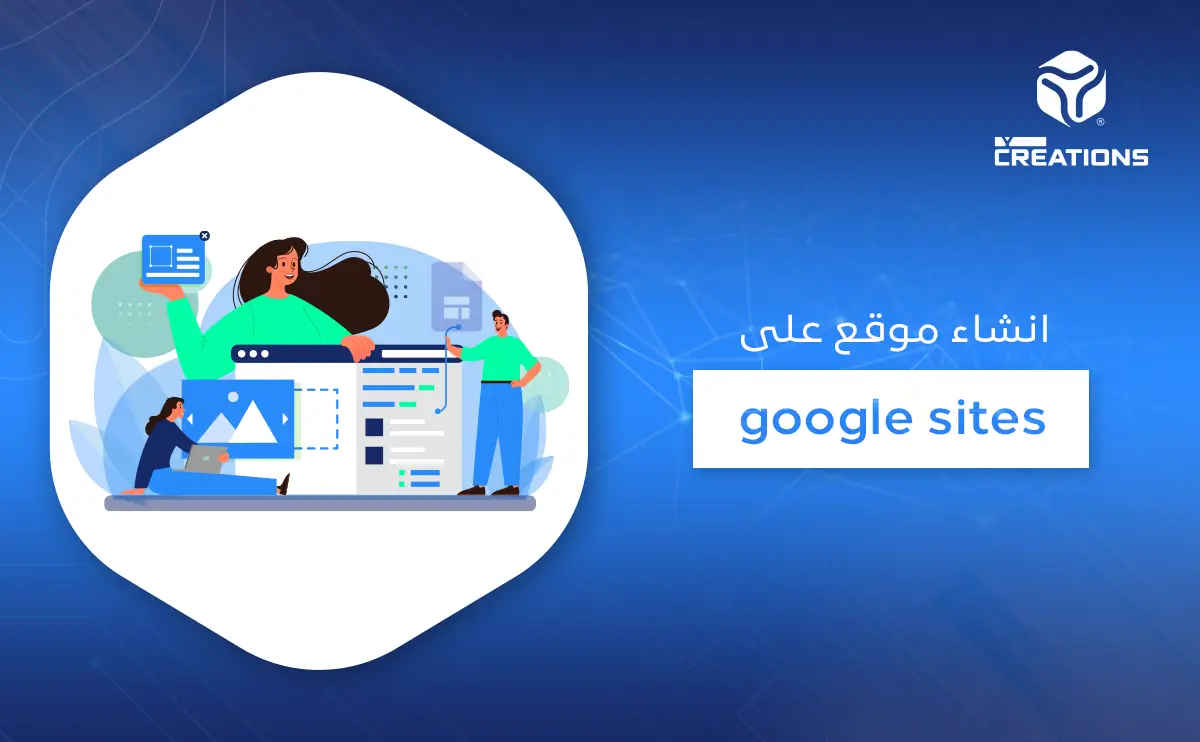
معاينة الموقع
لمعرفة كيف سيظهر موقعك الإلكتروني أثناء انشاء موقع على google sites عبر مختلف الأجهزة، يمكنك الاستفادة من ميزة المعاينة المتاحة على المنصة. للقيام بذلك، توجه إلى الزاوية العلوية من الصفحة الرئيسية لموقعك، حيث ستجد أيقونة المعاينة. عند النقر على هذه الأيقونة، ستتمكن من مشاهدة كيف سيبدو موقعك على أنواع مختلفة من الأجهزة، مثل الهواتف الذكية والأجهزة اللوحية وأجهزة الكمبيوتر المكتبية.
تتيح لك هذه الميزة التحقق من استجابة التصميم والتأكد من أن جميع العناصر تظهر بشكل مناسب على شاشات مختلفة. من خلال اختبار عرض موقعك على أجهزة متعددة، يمكنك ضمان أن تجربة المستخدم ستكون سلسة وفعالة بغض النظر عن نوع الجهاز الذي يستخدمه الزوار. ستتمكن أيضًا من مراجعة تنسيق المحتوى وتعديل العناصر إذا لزم الأمر لضمان توافق الموقع مع جميع الأحجام والشاشات. تعد هذه الخطوة ضرورية لضمان أن موقعك ليس فقط جذابًا، ولكن أيضًا سهل الاستخدام وملائم لجميع الزوار.
نشر الموقع الالكتروني
عند انشاء موقع على google sites لأول مرة، سيكون من الضروري تعيين عنوان URL فريد له. تأكد من استخدام الأحرف اللاتينية في عنوان الرابط لتفادي أي مشكلات في الوصول والتعرف على الموقع.
للقيام بذلك، توجه إلى القائمة العلوية في واجهة التحرير واضغط على زر نشر. ستظهر لك نافذة تطلب منك إدخال اسم عنوان URL الذي ترغب في استخدامه. بعد إدخال الاسم المناسب، تأكد من التحقق من صحته ثم اضغط على زر نشر لإطلاق الموقع. بهذه الطريقة، سيكون لديك عنوان URL مخصص يعكس هوية موقعك ويجعل الوصول إليه أكثر سهولة للزوار.
في ختام رحلتنا حول كيفية انشاء موقع على google sites، نجد أن هذه المنصة تقدم أدوات قوية وسهلة الاستخدام تمكنك من بناء موقع إلكتروني مخصص بدون الحاجة إلى مهارات تقنية معقدة. من خلال واجهتها البديهية والقوالب المتنوعة التي توفرها، يمكنك تصميم موقع يعكس هويتك الشخصية أو أهداف عملك بكل سهولة وفعالية.
لقد استعرضنا كيف يمكنك الاستفادة من خيارات التخصيص انشاء موقع على google sites متكامل يتناسب مع جميع أنواع الأجهزة، وكيفية تنظيم المحتوى عبر صفحات متعددة لضمان تجربة مستخدم مريحة. بالإضافة إلى ذلك، أشرنا إلى أهمية استخدام الأدوات المناسبة لضبط العنوان، وإعدادات قائمة التنقل، وتجربة المعاينة على الأجهزة المختلفة لضمان أن كل جانب من موقعك متوافق مع التوقعات.